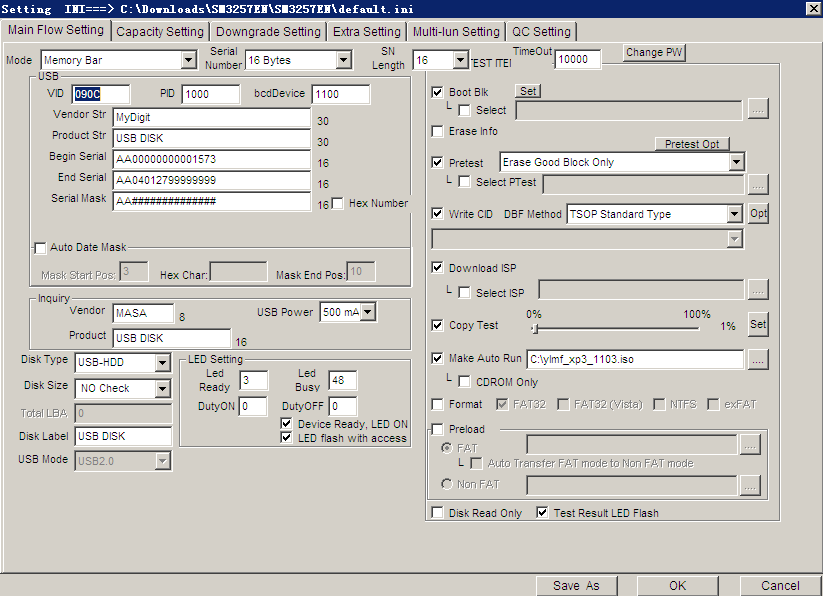量產簡介 電腦正確識別出隨身碟後,玩家還發現PDT(英文USB DISK PRODUCTION TOOL,簡稱是PDT.隨身碟
量產工具 )還有其他的功能,可以把隨身碟生產成各種特殊用途的隨身碟,比較常用的有:修復功能:不是
數據恢復 ,是對隨身碟底層硬體信息的恢復(非硬體損壞),使因為底層硬體信息受損電腦無法識別的隨身碟重新被電腦識別出來。
分區功能:把一個隨身碟分成數個移動盤,更改隨身碟介質類型(Fixed 和 Removabel);
加密功能:在隨身碟里劃出專門的加密分區。
隨身碟啟動模式在BIOS能識別接受的有: 軟碟機(USB-FDD)/ 大軟碟機(USB-ZIP)/ 硬碟(USB-HDD)/光碟機(USB-CDROM);隨身碟想要使用,就要模擬成這些的相關設備,所以就有了的多種啟動模式:
1、USB-FDD (
軟碟 模式): 啟動後隨身碟的盤符是A,且容量只有1.44MB,至於FDD早就已經退出歷史舞台了;
2、USB-ZIP(大軟碟模式): 啟動後隨身碟的盤符是A;
USB-ZIP大容量軟碟仿真模式,此模式在一些比較老的電腦上是唯一可選的模式,但對大部分新電腦來說兼容性不好,特別是大容量隨身碟。FlashBoot製作的USB-ZIP啟動隨身碟即採用此模式。
USB-ZIP+ 增強的USB-ZIP模式,在DOS啟動後顯示A:盤,有些顯示C:盤(根據電腦的BIOS支持情況不同),支持USB-ZIP/USB-HDD雙模式啟動,從而達到很高的兼容性。其缺點在於有些支持USB-HDD的電腦會將此模式的隨身碟認為是USB-ZIP來啟動,從而導致4GB以上大容量隨身碟的兼容性有所降低。
3、USB-HDD (硬碟模式): 啟動後隨身碟的盤符是C。(注意:這個模式在
安裝系統 時容易混淆隨身碟和硬碟的C分區);
USB-HDD硬碟仿真模式,此模式兼容性很高,但對於一些只支持USB-ZIP模式的電腦則無法啟動。HPUSBFW工具製作的隨身碟即採用此啟動模式。
USB-HDD+ 增強的USB-HDD模式,DOS啟動後顯示C:盤,兼容性高於USB-HDD模式。同樣對僅支持USB-ZIP的電腦無法啟動。
4、USB-CDROM(光碟模式): 啟動後隨身碟的盤符是光碟機盤符。
USB-CDROM光碟仿真模式,DOS啟動後可以不占盤符,兼容性比較高,新老主機板一般都可以。優點可以像光碟一樣使用(如,進行Windows系統安裝)。缺點,我們將失去對這部分隨身碟空間的寫權利,剩餘空間會被識別成為一個獨立的隨身碟,可以為Removable盤,當然也可以做成Fixed盤,進一步分區;
隨身碟量產功能 修復功能:不是數據恢復,是對隨身碟底層硬體信息的恢復(非硬體損壞),使因為底層硬體信息受損電腦無法識別的隨身碟重新被電腦識別出來。
分區功能:把一個隨身碟分成數個移動盤,更改隨身碟介質類型(Fixed 和 Removabel);
啟動功能:使隨身碟能模擬USB-CDROM、USB-ZIP、USB-HDD等,做啟動盤。這算是隨身碟DIY的高級玩法。
加密功能:在隨身碟里劃出專門的加密分區。
實例 把隨身碟模擬成USB-CDROM,然後載入自己喜歡的ISO
鏡像 ,這樣維護和裝機都比用真的光碟方便。很多隨身碟都支持3驅3啟動,也就是1個隨身碟分成3個區,每個區模擬成一個驅動器,像筆者用的KINGMAX U-DRIVER 8G盤用SK6281主控,分區的時候就分成一個USB-ZIP、一個USB-CDROM、一個USB-HDD,分別載入不同的啟動鏡像,啟動時選擇相應的驅動器就能載入對應的啟動鏡像,相當於帶了3張不同的啟動光碟。很方便!
隨身碟
量產工具 (英文USB DISK PRODUCTION TOOL,簡稱是PDT)的功能是向隨身碟寫入相應數據,使電腦能正確識別隨身碟,並使隨身碟具有某些特殊功能。
隨身碟是由主控板+FLASH+外殼組成的,當主控板焊接上空白FLASH後插入電腦,因為沒有相應的數據,電腦只能識別到主控板,而無法識別到FLASH,所以這時候電腦上顯示出隨身碟盤符,但是雙擊盤符卻顯示沒有插入隨身碟,就像是插入一個空白的讀卡器。事實上這時候的隨身碟幾乎就是讀卡器。所以要讓電腦識別出空白FLASH這張“卡”就要向FLASH內寫入對應的數據,這些數據包括隨身碟的容量大小,採用的晶片(晶片不同,數據保留的方式也不同),壞塊地址(和硬碟一樣,FLASH也有壞塊,必須禁止)等等,有了這些數據,電腦就能正確識別出隨身碟了。而當這些數據損壞的時候,電腦是無法正確識別隨身碟的。當然有時候是人為的寫入錯誤數據,像JS量產隨身碟的時候,把1G的隨身碟的FLASH容量修改為8G,插上電腦,電腦就錯誤的認為這個隨身碟是8G,這就是JS製造
擴容盤 的原理。
工具選擇:
量產
工具軟體 是和隨身碟主控晶片是相對應的。各廠家的主控晶片都有其保密的指令,什麼型號的主控晶片就要用什麼
量產工具 ,不能通用。隨身碟的主控晶片有相應的VID和PID,查清楚隨身碟的VID和PID也就知道了使用什麼量產工具。
隨身碟的VID,是Vendor ID(生產廠商ID),對於多數隨身碟品牌來說(比如:金士頓、愛國者、聯想、紫光、台電等等),主控晶片由第3方提供,沒有自己的USB VID,所以檢測到的VID就是主控晶片供應商的VID;
隨身碟的PID,是Product ID(產品ID),一般由隨身碟品牌商決定,並且隨身碟的PID一般根據主控晶片的不同而定。
查看方式:
1.直接拆開隨身碟查看主控型號晶片型號;
2.用檢測工具檢測隨身碟的
主控制晶片 ,根據檢測到的 VID & PID 結合已知的USB廠家列表來判斷主控。但 VID & PID 是可以隨意改的,對於劣質Flash存儲隨身碟可能不準;另外也可以用VMWARE來判斷。大家常用的“
晶片精靈 (Chipgenius)”,是目前最好用檢測工具。
工具獲得:
第一、到隨身碟廠家網站。一般主控開發商都給廠家主控的,如果官網沒提供下載,可打電話或發EMail要;
第二、到主控開發商網站。主控晶片廠商提供的能批量將隨身碟進行格式化
工具軟體 ,其功能是根據不同的需要各有特點;
第三、到網路里搜尋。可以到相關工具網站找。(推薦“優盤之家”)。
注意:
廠家推出的
量產工具 也是在不斷提高版本的,新版本添加有新主控型號驅動。 但量產工具不是版本越高越好,還要看是不是支持你的隨身碟的型號。
主控晶片對應的量產工具和通用量產工具的區別,不光是在功能的專業化,比如可以設定隨身碟上的指示燈閃爍頻率等;更重要的是,選錯量產軟體或者無法量產或者量產錯誤。所以,大家最好查清隨身碟的主控制晶片,然後下載相對應的量產工具和相應的教程,看懂了再動手。
步驟
1、先用MyDiskTest測試隨身碟是否可進行量產;
2、再用ChipGenius查看隨身碟信息,並備份;
4、配置INI信息(不能修改默認的VID和PID)。
5、如果量產時提示配置錯誤,先執行3模式,初始化隨身碟,再進行21模式。
6、如果出現問題用3模式還原。(網上說恢復時VID和PID要輸入第一步檢測的值(0x????),否則恢復後的隨身碟是0byte,但我的隨身碟都是默認設定,恢復後隨身碟還是那么大容量。 )
注意事項 廠家推出的
量產工具 也是在不斷提高版本的,新版本添加有新主控型號驅動。 但量產工具不是版本越高越好,還要看是不是支持你的隨身碟的型號。
主控晶片對應的量產工具和通用量產工具的區別,不光是在功能的專業化,比如可以設定隨身碟上的指示燈閃爍頻率等;更重要的是,選錯量產軟體或者無法量產或者量產錯誤。所以,大家最好查清隨身碟的主控制晶片,然後下載相對應的量產工具和相應的教程,看懂了再動手。
量產工具 1.能改寫其相對應的主控晶片內的數據的工具
2.從套用角度來講
量產工具能將隨身碟分區,,可以分為:移動盤+移動盤、移動盤+本地盤、本地盤+移動盤、本地盤+本地盤、
usb光碟機+移動盤、usb光碟機+本地盤等等這些組合。
部分量產工具功能應該還有更多。
改寫容量 , 改寫生產廠商信息, pid/vid等等等等。
3.量產工具,顧名思義應該是:優盤主控晶片廠商提供的能批量將優盤進行格式化工具軟體,其功能是根據不同的需要各有特點。
4.不是所有的隨身碟都可以使用通用的工具比如UFormat將u盤格式化成
USB-ZIP (或其他模式)。
有的隨身碟必須使用其主控晶片的量產工具才可以格式化成USB-ZIP和其他的。
如果可以使用通用的工具格式化的隨身碟。他的主控晶片的量產工具和通用工具的區別在於功能的專業化,比如可以設定隨身碟上的指示燈閃爍頻率等。
還有量產工具一般可以進行
低級格式化 ,用於修復一些無法使用的隨身碟。
問答 什麼樣的隨身碟能量產?
答:應該是所有隨身碟都能量產,就看有沒有合適的
量產工具 放出。(主控廠商肯定都有的。)
讀卡器組成的隨身碟可以量產嗎?
答:能,但不能量產出USB-CDROM模式。也許以後會有這樣的讀卡器。
MP3、MP4等設備可以量產嗎?
答:應該可以。沒試過!由於在硬體上基本差不多,可以做成
啟動盤 ,不過一般只能做USB-HDD啟動。
移動硬碟能量產嗎?
答:不能。據說芯邦在搞,如果真出來這樣的工具,CD、DVD銷量可能要大大下降了。
量產失敗,怎么辦?
答:量產有時候出錯,如8G的隨身碟變成8M,這也是正常的,什麼事都不可能做到百分百,一般隨身碟是不會壞的,再次進行量產或用相應的工具恢復;如果失敗後,無法用軟體補救,可以短接FLASH引腳,恢復到出廠狀態;
USB-CDROM啟動模式的一個怪現象!
碰到一個主機板,首次USB-CDROM啟動沒有問題,可是第二次,就不行了,找不到系統。
解決方法:就是在BIOS里,把BOOT順序重新設定USB-CDROM為第一啟動。還有些Bios的BOOT順序,USB-CDROM必須為第二啟動。涉及到了BIOS內容,不同BIOS的處理情況不一樣,我們這裡沒有這樣的專家。當年BINBIN等CRACK VISTA的時候,BIOS專家出面,解決了不少問題,當然是針對AWARD的,至於AMI的,還沒有這樣的公開程式。如果從BIOS層面解決對USB-CDROM的識別問題,就太好了。
驗證量產成功了?
論壇經常看到有人哭訴著說,我明明量產成功了,
虛擬機 上測試ISO啟動明明是正常的啊,為什麼量產到隨身碟後就是不能正常進入到PE呢?
首先要求電腦本身支持USB啟動,然後是你量產時選擇的ISO必須要支持USB啟動。很多人都習慣在虛擬機中,把ISO放入IDE光碟機中測試,可忽略了一點,USB
光碟機啟動 和IDE光碟機啟動是不一樣的。應該考慮到在DOS下需要載入那些USB驅動。舉個例子,老電腦載入UBSASPI.SYS後就能訪問隨身碟上的檔案,但新電腦有可能一載入USBASPI.SYS就死鎖。
所以建議,去權威隨身碟啟動論壇去下載一些專門為量產而製作的ISO,那些ISO都經過了無數的用戶測試過的,兼容性有很大的保證。參考一下高手們製作的量產專用ISO,對於你DIY一個自己喜歡的ISO,是很有幫助的。